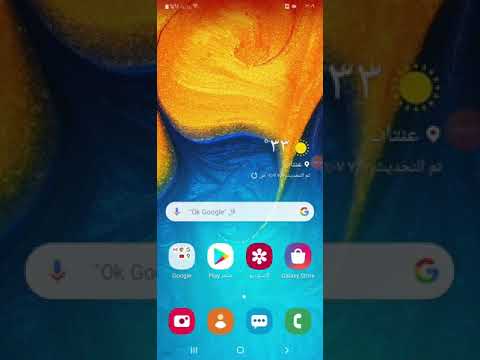
المحتوى
- المشكلة رقم 1: لن يتم تشغيل Galaxy S8 وتعلق في شاشة التمهيد
- المشكلة رقم 2: كيفية إصلاح مشكلة اتصال Galaxy S8: عدم تلقي بعض المكالمات
- المشكلة رقم 3: كيفية إصلاح مشكلة الرسائل النصية في Galaxy S8: عدم إرسال أو استقبال رسائل نصية
- المشكلة رقم 4: لن يقوم Verizon Galaxy S8 بتثبيت التحديث
يطلب منا العديد من مستخدمي Galaxy S8 حلولًا لبعض مشكلات الاتصال ، لذا في حلقة استكشاف الأخطاء وإصلاحها هذه ، نعرض لك كيفية إصلاح حالة معينة. بصرف النظر عن مشكلات الاتصال ، فإننا ندرج أيضًا مشكلات # GalaxyS8 الشائعة والمتعلقة. نأمل أن تجد هذه المشاركة مفيدة.
إذا كنت تبحث عن حلول لمشكلة #Android الخاصة بك ، فيمكنك الاتصال بنا باستخدام الرابط المقدم في أسفل هذه الصفحة. عند وصف مشكلتك ، يرجى تقديم أكبر قدر ممكن من التفاصيل حتى نتمكن من تحديد الحل المناسب بسهولة. إذا استطعت ، فيرجى تضمين رسائل الخطأ الدقيقة التي تحصل عليها لتعطينا فكرة من أين نبدأ. إذا كنت قد جربت بالفعل بعض خطوات استكشاف الأخطاء وإصلاحها قبل مراسلتنا عبر البريد الإلكتروني ، فتأكد من ذكرها حتى نتمكن من تخطيها في إجاباتنا.
المشكلة رقم 1: لن يتم تشغيل Galaxy S8 وتعلق في شاشة التمهيد
مرحبًا Droid Guy. لقد اشتريت Samsung Galaxy s8 edge في الصين ولم أواجه أي مشكلة معه حتى الآن. الآن لن يتم إعادة تشغيل الهاتف وهو عالق على شاشة تمهيد زائفة. لا يعمل أي من الحلول عبر الإنترنت (اضغط مع الاستمرار على خفض مستوى الصوت والطاقة ؛ اضغط مع الاستمرار على رفع مستوى الصوت ومفتاح Bixby ، إلخ) لا يوجد شعار Samsung أو Android يظهر على الشاشة ، ولكن يبدو أن هناك شاشة تمهيد (استرداد الوضع أو الوضع الآمن أو الوضع العادي) ، لكن السهم يستمر في التمرير عبر الخيارات حتى عندما لا ألمس أي شيء. لست متأكدًا مما يجب فعله الآن - مساعدة! ... من فضلك. ليس لدي مشغل شبكة لأنني كنت أستخدمه ببساطة على شبكة wifi ولست متأكدًا من إصدار Android لأنه لن يتم تشغيله.
المحلول: عادةً ما تكون أجهزة Samsung التي تفشل في التمهيد عادةً نتيجة للعبث بالبرامج. هل حاولت عمل روت أو فلاش أو تثبيت أي برنامج غير رسمي قبل مواجهة هذه المشكلة؟ إذا كانت الإجابة بنعم ، فحاول التراجع عن كل ما فعلته. على سبيل المثال ، يمكنك محاولة إلغاء روت الجهاز إذا حدثت هذه المشكلة مباشرة بعد استخدام برنامج جذر. بشكل عام ، يمكن للبرامج الثابتة للأوراق المالية الوامضة إصلاح معظم مشكلات التمهيد. إذا حاولت تثبيت ROM مخصص قبل ملاحظة المشكلة ، فيجب أن تعرف كيفية تحديث البرنامج الثابت للمخزون أيضًا.
لا ينتج الفشل في التمهيد بشكل طبيعي عن خطأ في البرنامج فقط. في بعض الحالات الأخرى ، قد يفشل أيضًا جهاز قصير أو تالف ماديًا في التشغيل أو حتى التمهيد. إذا تم إسقاط جهاز S8 أو تعرضه للماء أو العناصر من قبل ، فقد تواجه مشكلة في الأجهزة في متناول اليد. في هذه الحالة ، تريد السماح لمحترف بفحص الأجهزة حتى يتم إخطارك بما إذا كان الإصلاح سيكون فعالًا أم لا.
المشكلة رقم 2: كيفية إصلاح مشكلة اتصال Galaxy S8: عدم تلقي بعض المكالمات
لن يتلقى جهاز S8 الخاص بي بعض المكالمات. إنه متقطع. كل يوم. إنها مجموعة متنوعة من الأرقام. إنه ليس حظر مكالماتي لأنني تحققت للتأكد من أنني لا أحظر هذا الرقم أو الأرقام. هل هناك تطبيق يسبب ذلك؟
مؤخرًا أيضًا ، يتم تحميل جهات الاتصال الخاصة بي ببطء عند البحث عنها أيضًا ، ولكن هذه مشكلة جديدة تمامًا. المسألة الأخرى عدة أسابيع. عندما يتصل الناس لا يتلقون أي رد أو مشغول أو صوت. أنا لا أرى هذه المكالمات في سجل المكالمات الخاص بي أيضًا. أيضا ليس لدي أي فكرة عن نظام Android HELP.
المحلول: نعم ، من المحتمل أن يكون سبب المشكلة أحد التطبيقات التي أضفتها. لمعرفة ذلك ، تحتاج إلى إعادة تشغيل هاتفك إلى الوضع الآمن ومراقبته لمدة 24 ساعة على الأقل. يجب أن يمنحك هذا الوقت الكافي لملاحظة أي فرق. أثناء وجود الهاتف في الوضع الآمن ، فأنت تريد إجراء واستقبال أكبر عدد ممكن من المكالمات لتكرار المشكلة.
لإعادة تشغيل S8 إلى الوضع الآمن ، اتبع الخطوات التالية:
- قم بإيقاف تشغيل الجهاز.
- اضغط مع الاستمرار على مفتاح التشغيل بعد شاشة اسم الطراز.
- عندما يظهر "SAMSUNG" على الشاشة ، حرر مفتاح التشغيل.
- مباشرة بعد تحرير مفتاح التشغيل ، اضغط مع الاستمرار على مفتاح خفض مستوى الصوت.
- استمر في الضغط على مفتاح خفض مستوى الصوت حتى ينتهي الجهاز من إعادة التشغيل.
- سيتم عرض الوضع الآمن في الركن الأيسر السفلي من الشاشة.
- حرر مفتاح خفض مستوى الصوت عندما ترى الوضع الآمن.
تذكر أنه سيتم السماح للتطبيقات المثبتة مسبقًا فقط بالعمل في الوضع الآمن. إذا كانت المكالمات تعمل وكان الهاتف يعمل بشكل طبيعي ، فهذا مؤشر واضح على أن أحد التطبيقات يتداخل مع Android أو مع وظيفة شبكة الهاتف. لتحديد أي من تطبيقاتك يسبب المشكلة ، يجب إعادة تشغيل الهاتف إلى الوضع الآمن واتباع الخطوات التالية:
- التمهيد إلى الوضع الآمن.
- تحقق من وجود المشكلة.
- بمجرد التأكد من إلقاء اللوم على تطبيق تابع لجهة خارجية ، يمكنك البدء في إلغاء تثبيت التطبيقات بشكل فردي. نقترح أن تبدأ بأحدث ما أضفته.
- بعد إلغاء تثبيت أحد التطبيقات ، أعد تشغيل الهاتف إلى الوضع العادي وتحقق من المشكلة.
- إذا كان هاتف S8 الخاص بك لا يزال يمثل مشكلة ، فكرر الخطوات من 1 إلى 4.
حذف بيانات التطبيق
لقلقك الثانوي بشأن بطء تطبيق جهات الاتصال عند البحث عن المعلومات ، حاول مسح بياناته ومعرفة ما سيحدث. قبل القيام بخطوة استكشاف الأخطاء وإصلاحها هذه ، تأكد من إنشاء نسخة احتياطية من جهات الاتصال الخاصة بك في مكان آخر. بمجرد الانتهاء من ذلك ، إليك خطوات مسح البيانات من تطبيق جهات الاتصال:
- افتح تطبيق الإعدادات.
- اضغط على التطبيقات.
- اضغط على المزيد من الإعدادات في الجزء العلوي الأيمن (أيقونة ثلاثية النقاط).
- حدد إظهار تطبيقات النظام.
- ابحث عن تطبيقك وانقر عليه.
- انقر فوق التخزين.
- اضغط على زر مسح البيانات.
- أعد تشغيل S8 وتحقق من المشكلة.
إعادة معلومات البرنامج إلى الإعدادات الافتراضية
إذا فشل الحلان أعلاه في حل المشكلات ، فقم بمسح الهاتف عن طريق إجراء إعادة ضبط المصنع. ستؤدي إعادة ضبط المصنع إلى مسح جميع البيانات الشخصية من هاتفك ، لذا تأكد من نسخها احتياطيًا في وقت مبكر.
لإعادة ضبط مصنع S8 الخاص بك:
- قم بإنشاء نسخة احتياطية من بياناتك.
- قم بإيقاف تشغيل الجهاز.
- اضغط مع الاستمرار على مفتاح رفع الصوت ومفتاح Bixby ، ثم اضغط مع الاستمرار على مفتاح التشغيل.
- عندما يظهر شعار Android الأخضر ، حرر جميع المفاتيح (سيظهر "تثبيت تحديث النظام" لحوالي 30-60 ثانية قبل إظهار خيارات قائمة استرداد نظام Android).
- اضغط على مفتاح خفض مستوى الصوت عدة مرات لتحديد "wipe data / factory reset".
- اضغط على زر التشغيل للتحديد.
- اضغط على مفتاح خفض مستوى الصوت حتى يتم تمييز "نعم - احذف جميع بيانات المستخدم".
- اضغط على زر التشغيل لتحديد وبدء إعادة الضبط الرئيسية.
- عند اكتمال إعادة الضبط الرئيسية ، يتم تمييز "إعادة تشغيل النظام الآن".
- اضغط على مفتاح التشغيل لإعادة تشغيل الجهاز.
المشكلة رقم 3: كيفية إصلاح مشكلة الرسائل النصية في Galaxy S8: عدم إرسال أو استقبال رسائل نصية
جالكسي S8. عندما تم تحديث تطبيق Google منذ حوالي 3 أشهر ، توقف هاتفي عن تلقي أو إرسال الرسائل النصية. باستخدام تطبيق المراسلة المدمج من Samsung ، عندما أرسل رسالة نصية ، ستدور الدائرة الصغيرة وتفشل في النهاية. أتلقى أيضًا نصوصًا في موجات كبيرة من الحصول على العديد منها مرة واحدة. لقد قمت باستعادة المصنع ثم تحديث التطبيقات واحدًا تلو الآخر حتى قررت أنه تطبيق google. حتى مع التحديث الأخير 8.21.12.21.arm64 (بتاريخ 25 سبتمبر). لا بد لي من إلغاء تثبيت التحديثات للحصول على الرسائل النصية للعمل. الآن العديد من التطبيقات الأخرى التي تعتمد على Google لا تعمل (مساعد Google لأحد). هو موضع تقدير أي مساعدة.
المحلول: من الغريب معرفة أن تطبيق Google مسؤول عن مشكلات الرسائل النصية. إنها المرة الأولى التي نسمع فيها عن هذا الأمر ، ولكن إذا كنت متأكدًا من حدوث ذلك على جهازك ، فإليك خطوات تحري الخلل وإصلاحه التي يمكنك القيام بها:
حاول استخدام حساب Google آخر
إذا كان لديك حساب Google آخر ، فاستخدمه في S8 الخاص بك ومعرفة ما إذا كان سيؤدي إلى نفس المشكلة. إذا لم يكن لديك حساب ثانٍ ، فما عليك سوى إنشاء وهمية وإزالة الحساب الرئيسي من الهاتف وإضافة الحساب الآخر.
احذف بيانات تطبيق Google Services Framework
تعتمد أجهزة Android على منتجات Google الرئيسية المدفونة في أعماق نظام التشغيل. أحد تطبيقات Google الرئيسية هو Google Services Framework. إذا طور هذا التطبيق خطأ ، فيمكن أن يؤثر على تطبيقات وخدمات Google الأخرى ، أو حتى Android نفسه. لمعرفة ما إذا كانت هناك مشكلة في هذا التطبيق ، فأنت تريد إعادته إلى إعداداته الافتراضية. إليك الطريقة:
- افتح تطبيق الإعدادات.
- اضغط على التطبيقات.
- اضغط على المزيد من الإعدادات في الجزء العلوي الأيمن (أيقونة ثلاثية النقاط).
- حدد إظهار تطبيقات النظام.
- ابحث عن Google Services Framework واضغط عليه.
- انقر فوق التخزين.
- اضغط على زر مسح البيانات.
- أعد تشغيل S8 وتحقق من المشكلة.
راقب الهاتف في الوضع الآمن
قد تتداخل بعض تطبيقات الجهات الخارجية مع تطبيقات النظام الافتراضية مثل متجر Google Play وغيرها. إذا أضفت تطبيقات من مصادر تابعة لجهات خارجية (وليس من متجر Play) ، فمن المحتمل أن يكون أحد هذه المصادر هو سبب المشكلة. تحقق من كيفية عمل الهاتف عندما يكون في الوضع الآمن. إذا كانت الرسائل النصية تعمل في الوضع الآمن فقط ، فيمكنك الرهان على أن أحد التطبيقات هو السبب.
اتصل بمشغل الشبكة الخاص بك
هناك احتمال أن يكون سبب المشكلة متعلقًا بالشبكة أو الحساب. إذا لم تساعدك جميع عمليات تحرّي الخلل وإصلاحه في الجهاز على الإطلاق ، فنحن نقترح أن تحصل على مساعدة من مشغل شبكة الجوال.
المشكلة رقم 4: لن يقوم Verizon Galaxy S8 بتثبيت التحديث
أنا أستخدم Galaxy Samsung S8. لا أستطيع تحديث برنامجي. إنها شركة اتصالات Verizon ولكني أستخدم بطاقة SIM من نوع airtel عليها. لقد حاولت تثبيت مفتاح ذكي على جهاز الكمبيوتر الخاص بي ، لكن لا يمكنني حتى توصيل الأجهزة ببعضها البعض ، حيث أخبرني بتوصيل USB عبر MTP حتى بعد القيام بذلك ، لا تتصل الأجهزة ببعضها البعض ، ولا أعرف ماذا أفعل.
المحلول: تم تصميم معظم هواتف Samsung الذكية للعمل على شركات اتصالات محددة. هذه الهواتف هي ما نسميه الأجهزة التي تحمل علامة تجارية. إنهم يشغلون إصدارات Android خاصة بشركة الاتصالات ، وبطريقة ما ، فإن برنامجهم فريد من نوعه لهذا الناقل فقط. لمنع إنشاء الأجهزة التي تحمل علامة تجارية غير مقفلة ، سيتم حظر التحديثات إذا تم استخدامها في شبكات خارج شركة الاتصالات الأصلية. هذا هو سبب عدم تحديث Verizon S8. إذا كنت ترغب في تشغيل أحدث تجربة Android على هذا الجهاز ، فيجب عليك تثبيت أحدث إصدار من برنامج Verizon الثابت يدويًا من خلال الوميض.
يعد الوميض إجراءً محفوفًا بالمخاطر ويوصى به فقط لمستخدمي Android المتقدمين (أولئك الذين يفهمون المخاطر ويعرفون كيفية إيجاد مخرج في حالة ظهور مشاكل). إذا لم تكن قد سمعت بمصطلح "وميض" من قبل ، فنحن نقترح عليك الابتعاد عنه.
إذا كنت ترغب في تحمل المخاطر ، فيمكنك استخدام Google للعثور على أدلة جيدة حول كيفية تحديث طراز هاتفك المحدد. يعد منتدى مطوري XDA موقعًا رائعًا للحصول على معلومات محدثة حول الأجهزة الوامضة.


